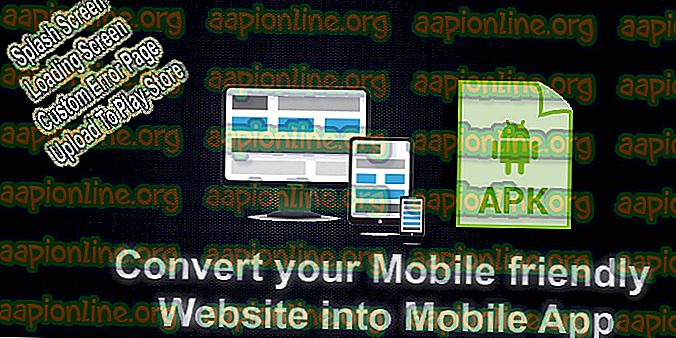Wie man ein Problem behebt, bei dem Origin auf ein Problem gestoßen ist
Bei einigen Windows-Benutzern tritt der Fehler "Origin hat ein Problem beim Laden dieser Seite festgestellt" auf, wenn versucht wird, die Windows-Anwendung von Origin zu starten. Die Mehrheit der Benutzer meldet, dass dieser Fehler jedes Mal auftritt, wenn sie versuchen, die Anwendung zu starten, während andere sagen, dass das Problem ein- und ausgeschaltet ist. Das Problem scheint nicht spezifisch für eine bestimmte Windows-Version zu sein, da bestätigt wurde, dass es unter Windows 7, Windows 8.1 und Windows 10 auftritt.

Was verursacht den Fehler „Origin hat ein Problem beim Laden dieser Seite festgestellt“ ?
Wir haben dieses spezielle Problem untersucht, indem wir uns verschiedene Benutzerberichte und Reparaturstrategien angesehen haben, die häufig zur Behebung des Fehlers „Origin hat ein Problem beim Laden dieser Seite festgestellt“ verwendet werden. Wie sich herausstellt, gibt es verschiedene mögliche Schuldige, die dieses Problem verursachen können:
- Origin-Server sind ausgefallen - Möglicherweise liegt das Problem außerhalb Ihrer Kontrolle. In der Vergangenheit ist dieser Fehler in Bereichen aufgetreten, in denen Origin vorübergehend nicht verfügbar war oder planmäßig gewartet wurde. Wenn dieses Szenario zutrifft, müssen Sie nur warten, bis das Problem behoben ist.
- Origin-Cache enthält beschädigte Dateien - Ein weiterer Grund für diesen Fehler ist, dass der Origin-Cache-Ordner beschädigte Dateien enthält, die den Start in seinen Spuren anhalten. In diesem Fall sollten Sie in der Lage sein, das Problem zu beheben, indem Sie auf den Ordner AppData Origin zugreifen und dessen gesamten Inhalt löschen, um der Anwendung einen Neustart zu ermöglichen.
- Unzureichende Berechtigungen - Wie sich herausstellt, kann dieser Fehler auch in Fällen auftreten, in denen die UAC-Einstellungen (Benutzerkontensteuerung) strenger sind als üblich. Mehrere betroffene Benutzer, die sich genau in diesem Szenario befanden, gaben an, dass sie das Problem behoben haben, indem sie Origin zum Öffnen mit Administratorrechten gezwungen haben.
- Origin-Installation ist beschädigt - Eine seltenere Möglichkeit, die diesen Fehler auslösen kann, ist die Beschädigung des Origin-Hauptinstallationsordners. Dies tritt normalerweise in Fällen auf, in denen das Virenschutzprogramm aufgrund einer Virusinfektion Dateien isoliert hat. In diesem Fall sollten Sie in der Lage sein, das Problem zu beheben, indem Sie Origin deinstallieren und alle verbleibenden Dateien löschen.
- Browser-Cache-Probleme - Wenn der Fehler in einem Browser auftritt, liegt mit ziemlicher Sicherheit ein Problem mit dem Browser-Cache vor. Die überwiegende Mehrheit der Benutzer, die sich in diesem Szenario befanden, konnte das Problem beheben, indem sie den Browser-Cache vollständig bereinigten.
- Antivirus blockiert die Origin-Programmdatei - Es gibt bestimmte Antivirus-Sicherheits-Suites, die das Potenzial haben, dieses spezielle Problem auszulösen. In diesem Fall können Sie das Problem beheben, indem Sie die ausführbare Datei einer Ausnahmeliste (Whitelist) hinzufügen oder zu Windows Defender wechseln.
- VPN-Konflikt - Dieses spezielle Problem kann auch auftreten, wenn Sie einen VPN-Client verwenden, mit dem Origins nicht einverstanden ist. Bestimmte IP-Adressen, die von VPN-Lösungen generiert werden, werden von Origins automatisch blockiert. In diesem Fall wird diese Fehlermeldung angezeigt. In diesem Fall können Sie das Problem beheben, indem Sie den VPN-Client vollständig deinstallieren oder zu einem anderen VPN-Anbieter wechseln.
Wenn Sie derzeit auf dasselbe Problem stoßen, finden Sie in diesem Artikel verschiedene Strategien zur Fehlerbehebung, mit denen das Problem möglicherweise behoben werden kann. Unten finden Sie mehrere mögliche Korrekturen, die andere Benutzer in derselben Situation erfolgreich verwendet haben, um dieses Problem zu umgehen. Jede der folgenden Methoden wird von mindestens einem betroffenen Benutzer als wirksam bestätigt.
Wenn Sie so effizient wie möglich bleiben möchten, empfehlen wir Ihnen, die Methode in der Reihenfolge zu befolgen, in der sie angezeigt werden, da sie nach Effizienz und Schweregrad geordnet sind. Unabhängig davon, welcher Täter das Problem verursacht, sollte eine der folgenden Lösungen das Problem für Sie beheben.
Methode 1: Überprüfen des Status der Origin-Server
Möglicherweise liegt das Problem außerhalb Ihrer Kontrolle. Daher ist es wichtig, diese Methode beizubehalten und den Status der Origin-Server zu überprüfen, bevor Sie versuchen, das Problem mit einem anderen Fix zu beheben. Der Fehler „Origin hat ein Problem beim Laden dieser Seite festgestellt “ kann sich Ihrer Kontrolle entziehen, falls die Server ausfallen oder gewartet werden.
Bevor Sie zu den anderen möglichen Fixes unten springen, besuchen Sie diese Links ( hier und hier ), um den Status der Origin-Services zu überprüfen. Es empfiehlt sich auch, den Twitter-Account von EA oder den Reddit-Hub auf Hinweise auf Wartungs- oder Ausfallprobleme zu überprüfen.

Wenn Ihre Untersuchungen keine Probleme ergeben haben, ist das Problem wahrscheinlich auf Ihren Computer beschränkt. Fahren Sie in diesem Fall mit der folgenden Methode fort.
Methode 2: Löschen des Ursprungscaches
Eine der effektivsten Lösungen zur Behebung des Fehlers „Origin hat ein Problem beim Laden dieser Seite festgestellt“ besteht darin, auf den Origin-Datenordner zuzugreifen und die Cache-Dateien dort zu löschen. Mehrere betroffene Benutzer konnten Origin nach Durchführung dieser Reparaturstrategie und Neustart ihres Computers problemlos öffnen.
Hier ist eine kurze Anleitung zum Löschen der zwischengespeicherten Origin-Dateien:
- Drücken Sie die Windows-Taste + R, um ein Dialogfeld Ausführen zu öffnen. Geben Sie dann "% AppData% \ Origin" ein und drücken Sie die Eingabetaste, um den Cache-Ordner von Origin zu öffnen.
- Wenn Sie den Origin-Cache-Ordner erreicht haben, wählen Sie alles aus, klicken Sie mit der rechten Maustaste und wählen Sie Löschen, um alle temporären Dateien zu entfernen.
- Starten Sie Ihren Computer neu und überprüfen Sie, ob der Fehler "Origin hat ein Problem beim Laden dieser Seite festgestellt" behoben wurde, sobald der nächste Startvorgang abgeschlossen ist.

Wenn beim Starten von Origin immer noch dieselbe Fehlermeldung angezeigt wird, fahren Sie mit der folgenden Methode fort.
Methode 3: Ausführen von Origin mit Administratorrechten
Ein weiterer möglicher Grund, der dieses Problem verursachen könnte, sind unzureichende Berechtigungen für Origins. Wenn die UAC-Einstellungen (Benutzerkontensteuerung) auf Ihrem Computer streng sind, erhalten Origins möglicherweise nicht genügend Berechtigungen, um normal zu funktionieren, es sei denn, Sie erzwingen dies auf Ihrem Computer.
Mehrere betroffene Benutzer haben gemeldet, dass sie Origin endlich starten konnten, ohne dass der Fehler "Origin hat ein Problem beim Laden dieser Seite festgestellt " aufgetreten ist, nachdem die Einstellungen der ausführbaren Hauptdatei so geändert wurden, dass sie immer mit Administratorzugriff gestartet werden.
Um zu testen, ob dieses Szenario anwendbar ist, klicken Sie mit der rechten Maustaste auf die ausführbare Datei Origin.exe und wählen Sie Als Administrator ausführen. Wenn der Fehler nicht mehr auftritt, führen Sie die folgenden Schritte aus, um die Änderung dauerhaft zu machen.
Hier ist eine kurze Anleitung dazu:
- Klicken Sie mit der rechten Maustaste auf den Hauptursprung und wählen Sie Eigenschaften aus dem Kontextmenü.
- Wenn Sie zum Bildschirm Origin-Eigenschaften gelangen, wählen Sie die Registerkarte Kompatibilität und aktivieren Sie das Kontrollkästchen Dieses Programm als Administrator ausführen .
- Klicken Sie auf Übernehmen, um die Änderungen zu speichern und das Eigenschaftenfenster zu schließen .
- Starten Sie den Origin-Store und prüfen Sie, ob das Problem behoben wurde.

Wenn das Problem durch diese Methode nicht behoben wurde oder die Schritte für Ihre aktuelle Situation nicht zutrafen, fahren Sie mit der nächsten unten stehenden Methode fort.
Methode 4: Neuinstallation von Origin und Löschen des Origin-Ordners
Wenn beim Versuch, Origin über die Windows-Anwendung zu starten, der Fehler "Origin hat ein Problem beim Laden dieser Seite festgestellt" auftritt, kann diese Methode möglicherweise Abhilfe schaffen. Mehrere Benutzer, bei denen dasselbe Problem auftritt, haben es geschafft, das Problem zu beheben, indem sie den Inhalt des Origin-Ordners gelöscht und die Anwendung vollständig deinstalliert haben.
Hinweis : Diese Methode funktioniert mit hoher Wahrscheinlichkeit, wenn Sie die Beta-Version von Origin verwenden. Es hat
Der allgemeine Konsens ist, dass der Origin-Ordner Dateien enthält, die sehr anfällig für Beschädigungen sind. Hier ist eine Kurzanleitung zur Neuinstallation von Origin, zum Löschen des Origin-Ordners und zur Neuinstallation der Anwendung:
- Drücken Sie die Windows-Taste + R, um ein Dialogfeld Ausführen zu öffnen. Geben Sie dann "appwiz.cpl" ein und drücken Sie die Eingabetaste, um das Fenster " Programme und Dateien " zu öffnen.

- Scrollen Sie im Fenster Programme und Funktionen durch die Liste der Anwendungen und suchen Sie Origin. Sobald Sie es sehen, klicken Sie mit der rechten Maustaste darauf und wählen Sie Deinstallieren.

- Befolgen Sie die Anweisungen auf dem Bildschirm, um die Deinstallation abzuschließen, und schließen Sie den Bildschirm Programme und Funktionen, wenn der Vorgang abgeschlossen ist.
- Starte deinen Computer neu.
- Navigieren Sie nach Abschluss der Startsequenz zu diesem Speicherort und löschen Sie den gesamten Origin-Ordner:
C: \ Programme (x86)
Hinweis: Wenn Sie Origin an einem benutzerdefinierten Speicherort installiert haben, navigieren Sie stattdessen dorthin.
- Besuchen Sie diesen Link ( hier ) und klicken Sie unter Windows auf die Schaltfläche Herunterladen, um die neueste Version zu erhalten.

- Nachdem die ausführbare Installationsdatei heruntergeladen wurde, öffnen Sie sie und befolgen Sie die Anweisungen auf dem Bildschirm, um die Installation abzuschließen.
- Starten Sie den Origin-Store und prüfen Sie, ob das Problem behoben wurde.
Wenn immer noch derselbe Fehler auftritt oder diese Methode für Ihre Situation nicht zutreffend ist, fahren Sie mit der folgenden Methode fort.
Methode 5: Bereinigen Sie Ihren Browser-Cache
Wenn dieses Problem auftritt, während Sie versuchen, über Ihren Browser auf den Origin-Speicher zuzugreifen, können Sie das Problem möglicherweise beheben, indem Sie den Cache Ihres Browsers leeren. Mehrere Benutzer, bei denen dasselbe Problem aufgetreten ist, haben gemeldet, dass der Fehler "Origin hat ein Problem beim Laden dieser Seite festgestellt " nicht mehr aufgetreten ist.
Da sich die Schritte zum Löschen der Cookies von Browser zu Browser unterscheiden, empfehlen wir Ihnen, ein Dienstprogramm zu verwenden, mit dem Cookies automatisch gelöscht werden können, unabhängig davon, welchen Browser Sie verwenden.
Hier ist eine kurze Anleitung zur Installation und Verwendung von Ccleaner, um den Browser-Cache zu entfernen:
- Besuchen Sie diesen Link ( hier ) und installieren Sie die kostenlose Version von CCleaner über einen funktionsfähigen Download-Link.
- Wenn die ausführbare Installationsdatei heruntergeladen wurde, öffnen Sie sie und befolgen Sie die Anweisungen auf dem Bildschirm, um die Software auf Ihrem System zu installieren.
- Öffnen Sie nach Abschluss der Installation die Ccleaner-Anwendung.
- Wählen Sie in Ccleaner im vertikalen Menü links die Option Benutzerdefinierte Bereinigung .
- Wählen Sie als Nächstes die Registerkarte Anwendungen aus, um alle Optionen zu deaktivieren, die sich auf Ihren Browser beziehen.

- Klicken Sie auf Run Cleaner und dann auf Continue, um den Löschvorgang für Ihre Browser-Cookies zu starten.
- Wenn der Vorgang abgeschlossen ist, schließen Sie Ccleaner und öffnen Sie die Webversion von Origin in dem Browser, in dem zuvor der Fehler "Origin hat ein Problem beim Laden dieser Seite festgestellt" angezeigt wurde.
Methode 6: Verhindern, dass Antivirus Origin blockiert (falls zutreffend)
Wenn Sie eine Antivirensuite mit übermäßigem Schutz verwenden, kann dies auch dazu führen, dass die Kommunikation von Origins mit der Außenwelt blockiert wird, wodurch der Fehler "Origin hat ein Problem beim Laden dieser Seite festgestellt" auftritt. Dieses Problem tritt häufiger auf, als Sie vielleicht glauben, es wird jedoch nur bei Antivirensuiten von Drittanbietern gemeldet. Windows Defender verursacht dieses Problem nicht.
Wenn Sie eine Antivirensuite eines Drittanbieters verwenden und auf dieses Problem stoßen, deaktivieren Sie den Echtzeitschutz Ihres AV und starten Sie Origin erneut. Wenn das Problem nicht mehr auftritt, haben Sie zwei Möglichkeiten:
- Fügen Sie die ausführbare Origin-Hauptdatei (Origin.exe) zur Ausnahmeliste (Whitelist) hinzu, um sicherzustellen, dass sie nicht von Ihrem AV blockiert wird . Sie können online nach speziellen Anweisungen suchen.
- Deinstallieren Sie das von Ihnen verwendete Virenschutzprogramm eines Drittanbieters und verwenden Sie Windows Defender. Viele Benutzer haben berichtet, dass Windows Defender Origins nicht blockiert. Wenn Sie also auf das Standardsicherheitsprogramm wechseln, sollte das Problem behoben sein, wenn sich derzeit ein AV-Gerät eines Drittanbieters befindet verursacht es.
Methode 7: Deinstallieren der VPN-Anwendung (falls zutreffend)
Wie mehrere Benutzer berichtet haben, kann der Fehler "Origin hat ein Problem beim Laden dieser Seite festgestellt" auch auftreten, wenn Sie einen VPN-Client verwenden, der nicht von Origin genehmigt wurde. In diesem Fall können Sie das Problem beheben, indem Sie die entsprechenden Schritte zum Deinstallieren der VPN-Anwendung und Neustarten Ihres Computers ausführen.
Diese Prozedur aktualisiert die Origin-Verbindung und behebt das Problem, wenn es zuvor von einer VPN-Anwendung verursacht wurde. Hier ist eine kurze Anleitung dazu:
- Drücken Sie die Windows-Taste + R, um ein Dialogfeld Ausführen zu öffnen. Geben Sie dann "appwiz.cpl" ein und drücken Sie die Eingabetaste, um den Bildschirm " Programme und Funktionen " zu öffnen.

- Blättern Sie dort durch die Liste der Anwendungen und suchen Sie den VPN-Anbieter, den Sie derzeit installiert haben.
- Klicken Sie mit der rechten Maustaste auf Ihre VPN-Lösung und wählen Sie Deinstallieren. Folgen Sie dann den Anweisungen auf dem Bildschirm, um die Deinstallation abzuschließen.

- Wenn der Vorgang abgeschlossen ist, starten Sie Ihren Computer neu und prüfen Sie, ob der Fehler "Origin hat ein Problem beim Laden dieser Seite festgestellt" behoben ist.